Uw opmerkingen
Добрый день.
Все зависит от настроек камеры, вам необходимо будет найти информацию о вашей камере конкретно.
Добрый день.
Для того что бы добавить в модуль кастомную камеру мы нажимаем "Add manyally":
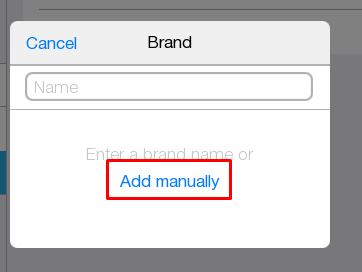
Внутри открываются настройки для ссылки на стрим камеры внутри локальной сети - первое поле ввода и если необходимо что бы камера работала из внешней сети, то выбираем использование внещней ссылки и во второе поле ввода вводим ссылку:
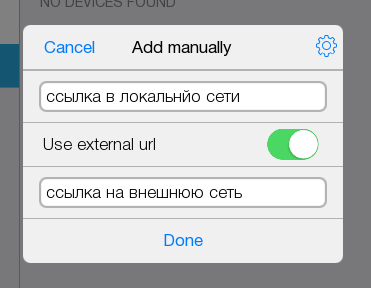
В шестеренке находятся дополнительные настройки, посмотрите их для того что бы ссылка работала корректно:
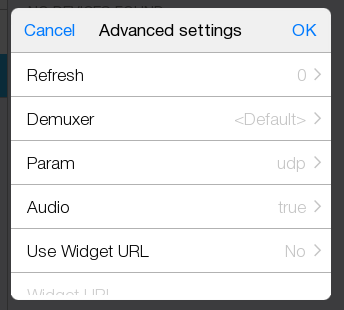
Так же кроме этого у нас есть модуль Onvif, которым вы можете воспользоваться и сканер внутри модуля самостоятельно добавит камеру в проект.
The principle of work in this project is as follows: the parent object ‘satel’ is created, its task is to send the necessary commands to the device and receive answers. This object has methods for adding widgets:
satel.addBSensor (name, id, type) - binary sensor
satel.addButton (name, id, type) - button
satel.addSecurity (name, id, mode, btnNames) - protection
satel.addRelay (name, id) - switch
addTSensor (name, id) - temperature sensor
Depending on the number of widgets, the update time of each sensor may increase, because restriction on sending is added, without it the device may not have time to respond to all requests.
When adding a sensor, it adds the necessary command to the satel object to poll the device. After that, satel will regularly send this command, and record the response inside itself. The sensor checks once a second whether the data has changed. If you need to get feedback from the sensor (we’ve added feedback for binary sensors and temperature sensors for example).
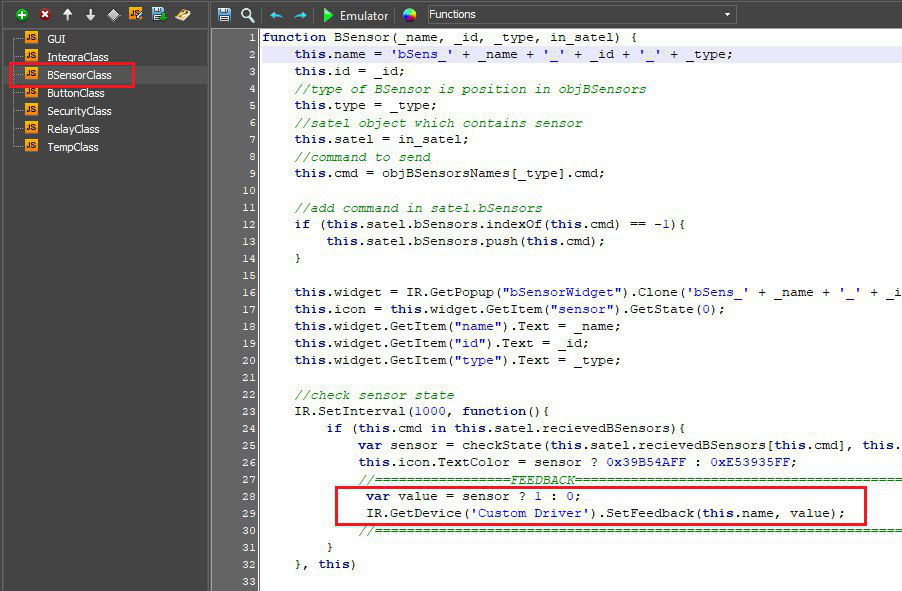
Sending feedback from a binary sensor
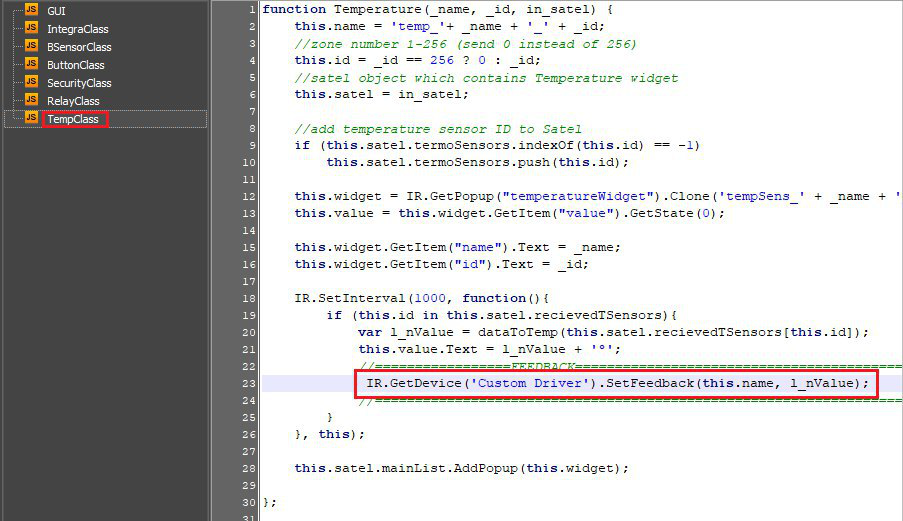
Sending feedback with a temperature sensor.
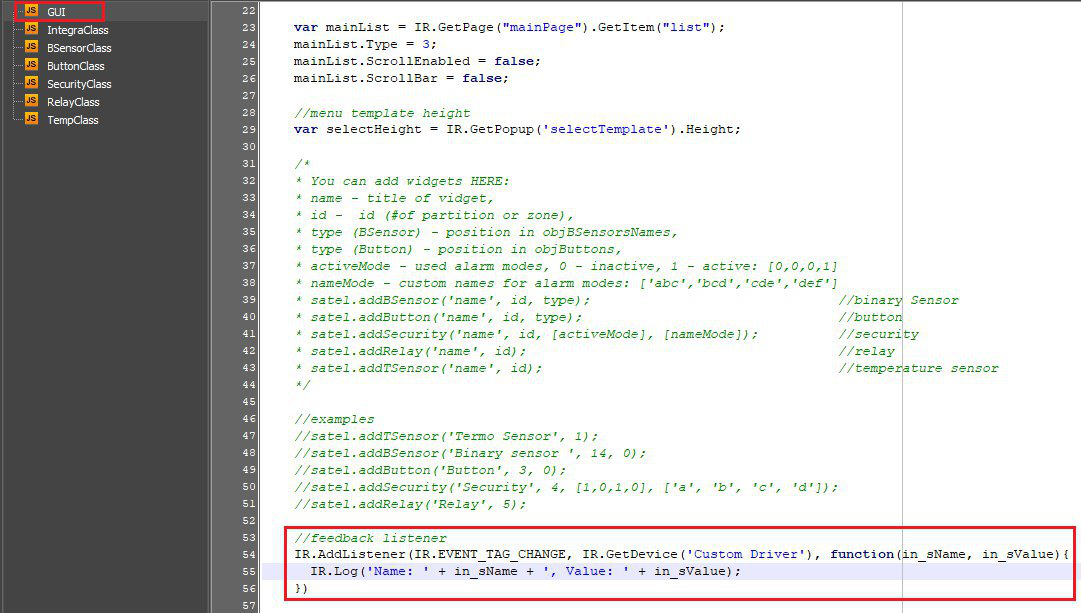
You can track feedback changes by adding a Listener script with the EVENT_TAG_CHANGE event and a pointer to the device in the script. In our example, this Listener is added in the GUI module and simply displays the feedback name and its value.
To add widgets and save them, you can create them in a script in the GUI module. There are examples of each widget, you can uncomment them and see how it works
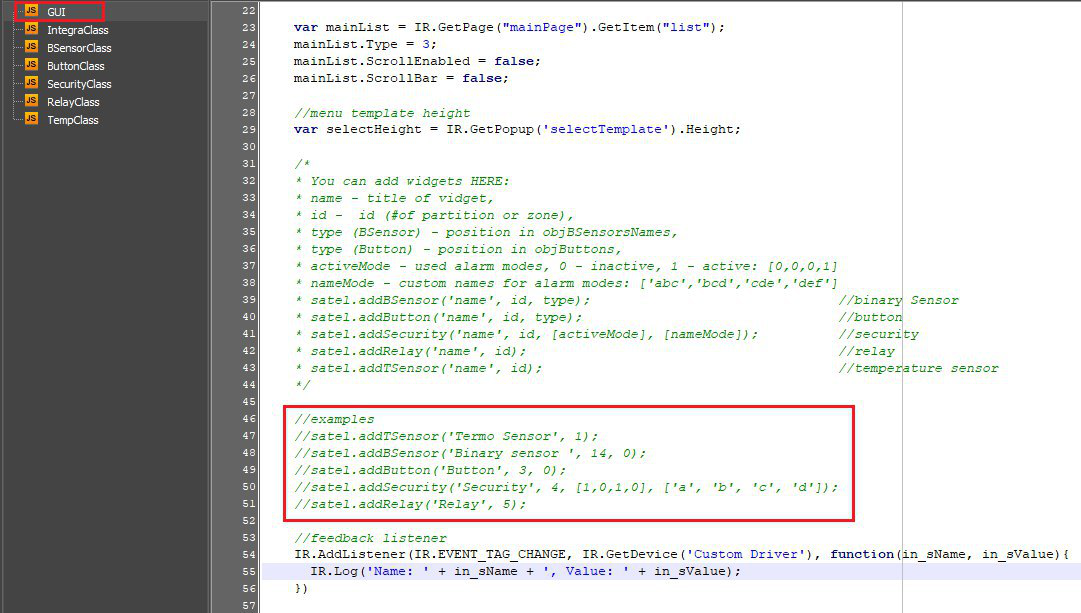
Да, верно путь прописывается таким образом.
Так же полная инструкция по работе с модулем:
Инструкция по Z-Wave в i3 Lite (Модуль работает только на сервере)
- Вставьте Z-Wave контроллер в USB разъем вашего сервера;
- добавьте модуль Z-Wave в проект;
- После добавления модуля в проект обязательно опубликуйте проект на сервере:
- После загрузки проекта, переходим в конфигуратор -> устройства -> модуль Z-Wave -> кнопка +
- Выбираем Set Port
- Вводим COM порт
Если у вас сервер на базе Raspberry Pi, то обычно порт /dev/ttyACM0
Для того чтобы понять к какому порту подключен контроллер на OC Windows:
- Подключите Z-Wave контроллер
- Зайдите в диспетчер устройств. Найдите ваш Z-Wave контроллер. После его имени в скобках будет отображено имя порта, к которому он подключен.
на OC LINUX:
- Отключите USB-стик от сервера, если он подключен
- Запустите Putty, в командной строке впишите ls /dev
- Появится список всех портов, в которые подключены устройства:
- Подключите USB-стик к серверу и повторно наберите команду ls /dev - В списке появится новое имя порта:
- Это и есть необходимое нам имя порта. В нашем примере: /dev/ttyACM0
Дополнительная информация доступна по ссылке: https://dev.iridi.com/ZWave, раздел “Добавление устройств в сеть”);
- Для добавления устройства нажмите «Add Device», введите необходимое имя, нажмите «ОК», активируйте устройство:
Для активации устройства нажмите несколько раз кнопку активации на самом устройстве : - Синхронизируйте изменения с проектом (нажмите «Sync Subdevices & Devices»). Это необходимо, чтобы все необходимые изменения синхронизировались с проектом;
6. Для того чтобы управлять добавленными устройствами опубликуем проект на сервер и после завершения процесса можем управлять ими.
Для того, чтобы удалить устройство нажмите “Remove Device” и активируйте устройство (как в п.7);
Контролер Z-Wave вставляется в ту машину, на которой работает сервер в этом случае и прописывается тот COM-порт, который будет занят этим контролером.
Добрый день.
Модуль Z-Wave работает следующим образом:
- вставьте контроллер Z-Wave в USB;
- запустить сервер iRidium, опубликовать проект на сервере;
- введите соответствующий COM-порт (вы можете увидеть его в диспетчере устройств);
- удалить устройство (нажмите «Удалить устройство», «активировать устройство»);
- добавить устройство (нажмите «Добавить устройство», введите имя, нажмите «ОК», активируйте устройство);
- синхронизировать устройство с проектом (нажмите «Синхронизировать подустройства и устройства»), в проект будет добавлено подустройство;
- опубликовать проект на сервере iRidium;
- теперь можно управлять устройством через i3 lite
Hello
"ID" means:
-zone number when requesting the status of any of the zones
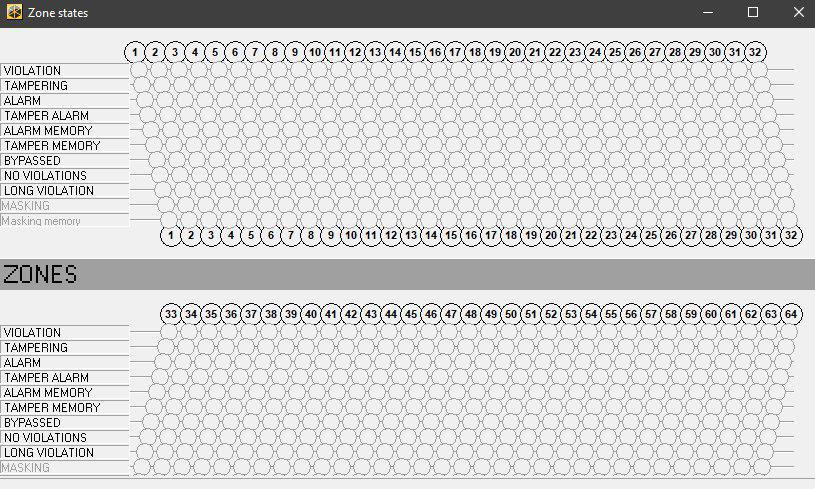
- exit number if you need to ask or change its state
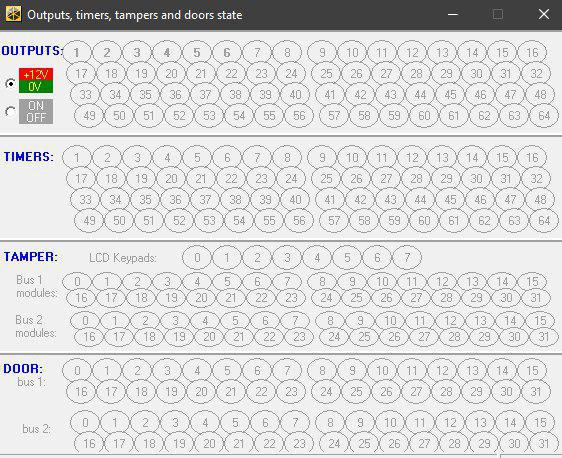
- group number when working with the Security module, resetting an alarm, or disabling arming
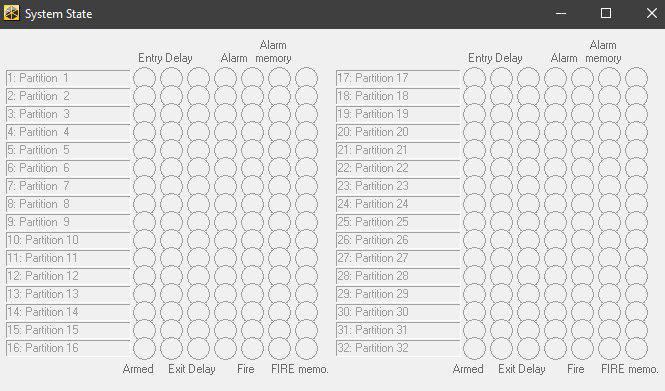
Hello
In the described actions there is no door opening, do you have other routines that open the gate?
It is also possible the gates remain open because there is a movement that stops the routine, could you share your routines to understand what happens when they are performed
Hello
In this case, the API level that is implemented with us does not support working with this device.
We can manage this device if you request an API from the manufacturer and help us with the tests, since we do not have the necessary device.
Customer support service by UserEcho
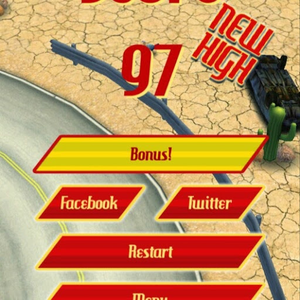

To fix this problem, use the settings in the sensor: inverse on / off